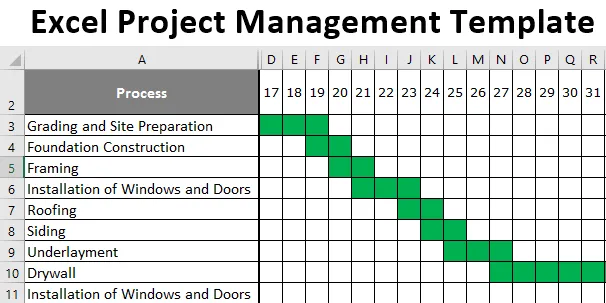
Zarządzanie projektami za pomocą wykresu Gantta (spis treści)
- Szablon zarządzania projektem Excel
- Jak utworzyć zarządzanie projektem za pomocą wykresu Gantta w programie Excel?
Szablon zarządzania projektem Excel
Każdy projekt musi być śledzony w celu zapewnienia płynnego przebiegu procesu. Jeśli surfujesz w Google, znajdziesz mnóstwo gotowych szablonów, ale niekoniecznie odpowiadających Twoim potrzebom. Większość osób pobiera gotowe szablony i nie martwi się o to, jak je przygotowały. Poznanie sposobu ich przygotowania będzie kluczem do przygotowania własnych szablonów zarządzania projektami za pomocą wykresu Gantta. W tym artykule pokażemy, jak utworzyć szablon zarządzania projektem za pomocą wykresu Gantta w programie Excel.
Jak utworzyć zarządzanie projektem za pomocą wykresu Gantta w programie Excel?
Excel jest popularnym narzędziem do zarządzania projektami. Zobaczmy, jak możemy to wykorzystać za pomocą arkusza kalkulacyjnego programu Excel.
Możesz pobrać ten szablon zarządzania projektami Excel tutaj - szablon zarządzania projektami ExcelPrzykład projektu wykresu Gantta
Wykres Gantta jest najczęściej stosowaną techniką zarządzania projektami. Wykres Gantta jest przygotowywany przy użyciu wbudowanych wykresów programu Excel, ale w tym artykule pokażemy sposób budowania wykresu Gantta przy użyciu formatowania warunkowego. Załóżmy, że wziąłeś projekt budowy budynku, powinieneś pracować według ścisłych wytycznych, od dnia rozpoczęcia projektu i musisz ukończyć projekt w ciągu 30 dni. Pierwszą rzeczą, którą musisz zrobić, to wymienić działania związane z budową. Poniżej znajdują się ogólne działania. Teraz musisz zdecydować o czasie każdego działania, tj. Czasie trwania każdego procesu. Przygotuj czas trwania od daty początkowej do końcowej.
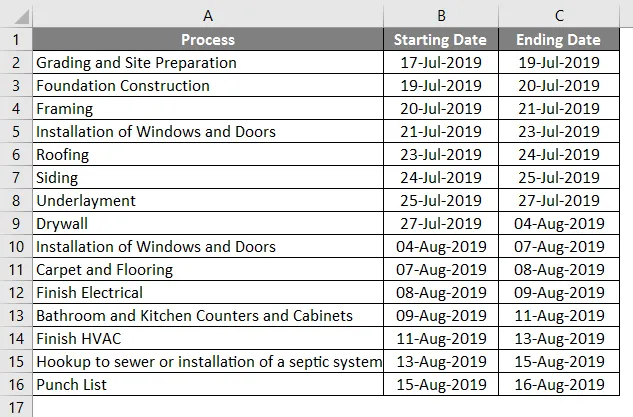
- Teraz w poziomym rzędzie wprowadź te dni jak poniżej. Data rozpoczęcia to 17 lipca 2019 r., A data zakończenia to 16 sierpnia 2019 r.
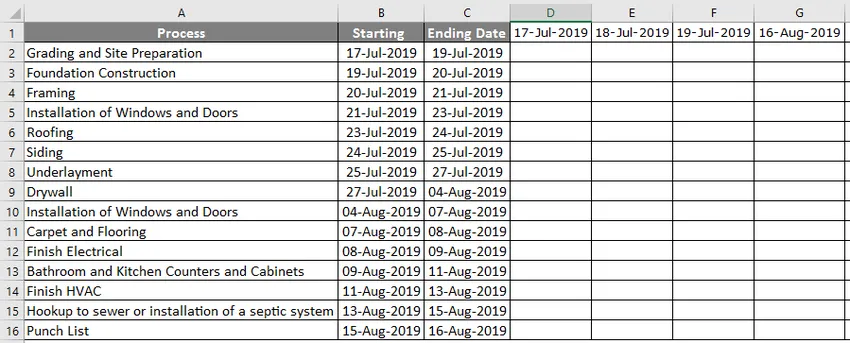
- Jednym z problemów jest to, że daty są zbyt długie, aby je zobaczyć w pojedynczym widoku, co musisz zrobić, to zmienić format daty z „DD-MMM-RRRR” na format „DD” i zminimalizować szerokość kolumny.
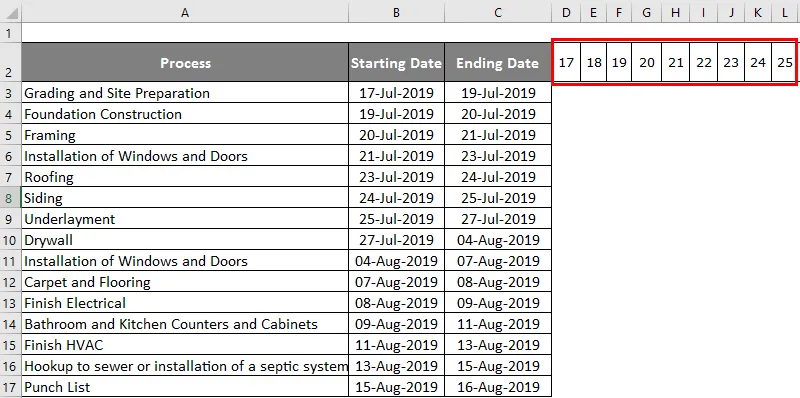
- Teraz w tych małych pudełkach musimy zdecydować, kiedy ma się kończyć każde działanie. Wprowadź poniższy wzór, aby zadeklarować datę zamknięcia.
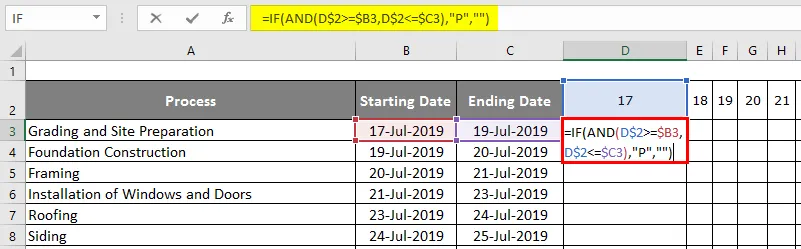
- Po użyciu formuły dane wyjściowe pokazano poniżej.
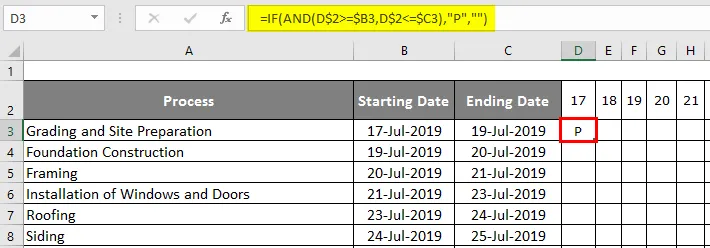
- Ta formuła mówi, że jeśli poziomą datą jest> = data początkowa, a poziomą datą jest <= data końcowa, wówczas wynik powinien być „P” lub inaczej pusty.
- Aby zastosować formułę do wszystkich pozostałych komórek, najpierw musimy zaznaczyć i nacisnąć Ctrl + D, a następnie nacisnąć Ctrl + R.
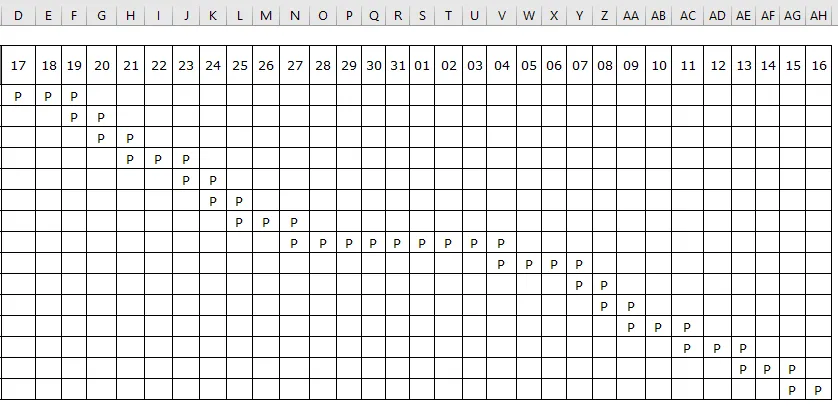
Teraz musimy zastosować do tego formatowanie warunkowe. Wykonaj poniższe kroki, aby zastosować formatowanie warunkowe.
Krok 1: Wybierz obszar, w którym zastosowaliśmy formułę, aby zadeklarować „P”.
Krok 2: Przejdź do formatowania warunkowego i kliknij „Nowa reguła”.
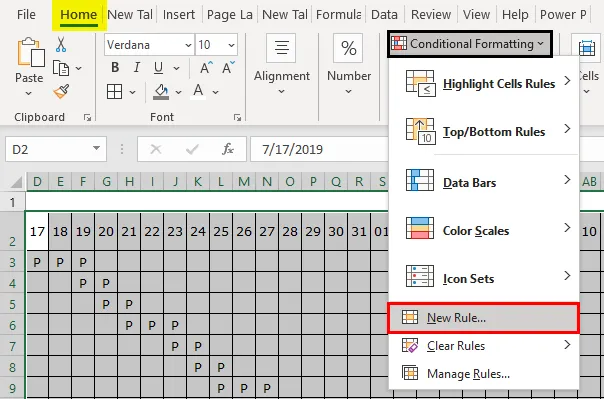
Krok 3: W oknie Nowa reguła wybierz opcję „Formatuj tylko komórki zawierające”.
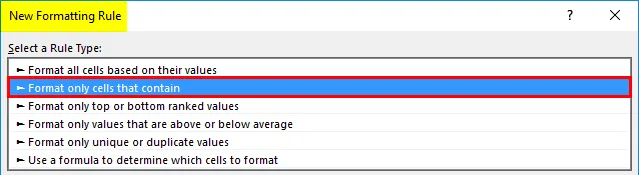
Krok 4: Następnie w sekcji formuły wybierz „ równe ” i wprowadź poniższą formułę.
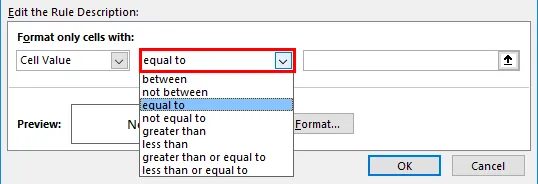
Teraz musimy zastosować formatowanie warunkowe do komórki, która ma literę „P”. Więc wprowadź formułę jako „P”.
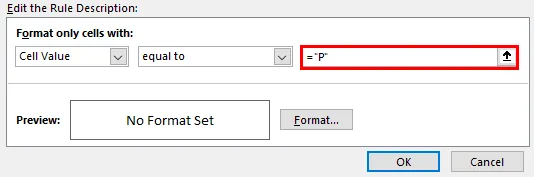
Krok 5: Teraz kliknij „Format”.
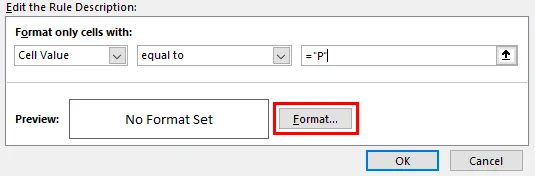
Krok 6: Teraz zobaczymy okno „Formatuj komórki”. W tym oknie możemy wybrać rodzaj formatu, który chcemy zastosować do komórek, które mają literę „P”. Przejdź do zakładki „Wypełnij” i wybierz kolor „Zielony”.
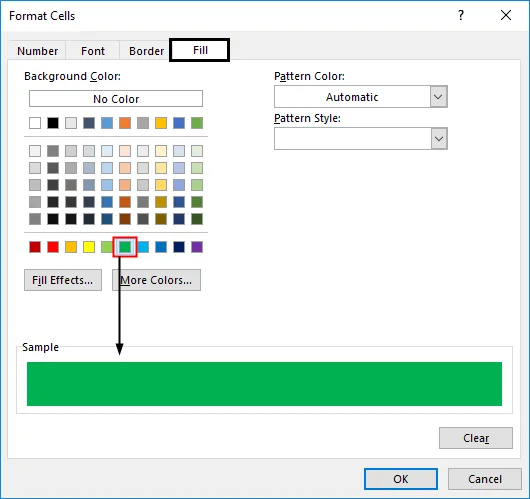
Krok 7: W tym samym oknie przejdź do zakładki „Czcionka” i wybierz kolor czcionki tylko jako „Zielony”. Powodem, dla którego wybrałem kolor zielony, jest to, że nie chcemy widzieć litery „P” na wykresie Gantta.
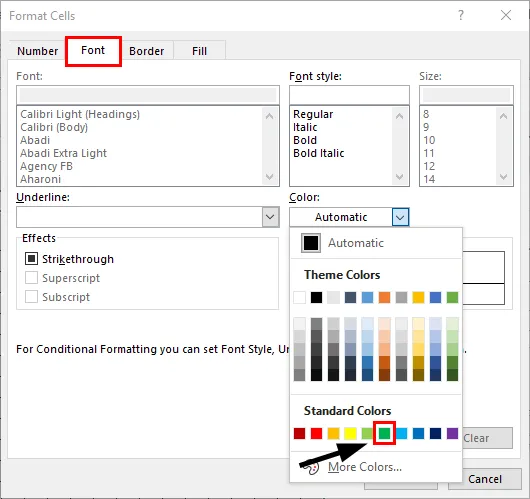
Krok 8: Teraz kliknij OK, aby zastosować formatowanie. Zabierze Cię z powrotem do poprzedniego okna formatowania warunkowego. W tym oknie również kliknij „OK”, aby zakończyć formatowanie warunkowe.
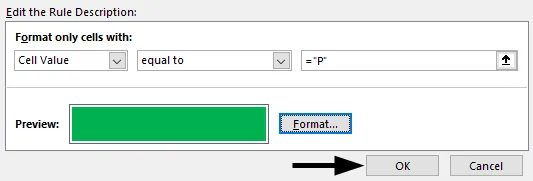
Krok 9: Teraz nasza tabela Gantta, która śledzi nasz projekt budowy, jest gotowa.
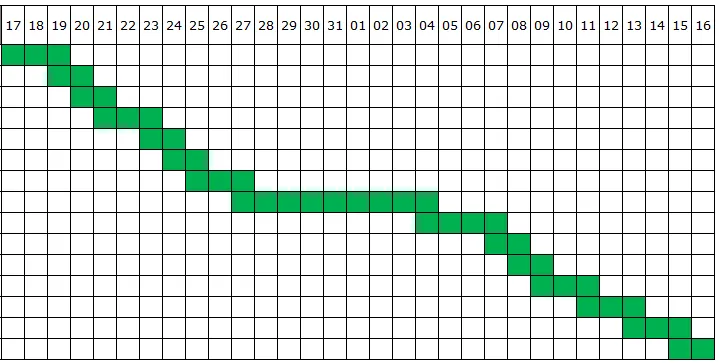
O czym należy pamiętać o zarządzaniu projektami za pomocą wykresu Gantta
- Tworzenie zarządzania projektami za pomocą wykresu Gantta jest dość złożonym procesem. Nie zawsze jest to łatwe dla pośrednich użytkowników programu Excel.
- Poprzez formatowanie warunkowe możemy łatwo stworzyć wykres Gantta do śledzenia dowolnego projektu.
- Podaliśmy przykład budowy, w oparciu o twoje wymaganie, musisz zmienić listę działań, datę początkową, datę końcową i to samo należy zaktualizować również w poziomie.
- Możesz zmienić kolor wykresu, stosując formatowanie warunkowe.
Polecane artykuły
Jest to przewodnik po zarządzaniu projektami za pomocą wykresu Gantta. Tutaj omawiamy sposób tworzenia zarządzania projektami za pomocą wykresu Gantta z praktycznymi przykładami i szablonem Excel do pobrania. Możesz także przejrzeć nasze inne sugerowane artykuły -
- Sposoby tworzenia drzewa genealogicznego w programie Excel
- Szablon faktury w programie Excel (przykłady)
- Jak zamrażać kolumny w programie Excel?
- Rysowanie wykresu Marimekko Excel